Мобильная версия Инстаграм для ПК позволяет получить доступ ко всем возможностям соцсети. В обычной браузерной версии страницы функционал ограничен – нельзя создавать публикации и сториз, можно лишь просматривать ленту и последние события, подписываться на обновления и комментировать записи друзей. Существует несколько способов переключить вид страницы Instagram на компьютере из стандартного в мобильный.

Способ 1: программный код браузера
Самый быстрый способ – переключение вида страницы через программный код браузера.
Метод подходит для большинства популярных обозревателей. Алгоритм действий в операционной системе Windows для Яндекс Браузера, Google Chrome, Microsoft Edge и Opera идентичен.
Для перехода в Instagram mobile на ПК требуется:
- Зайти на официальный сайт Инстаграм и авторизоваться в аккаунте.
- Нажать на клавиатуре сочетание клавиш Shift+Ctrl+I (в Яндекс Браузере можно кликнуть правой кнопкой мыши на странице и выбрать в контекстном меню пункт «Посмотреть код»).
- В верхней части раскрывшегося окна с программным кодом щёлкнуть по значку в виде смартфона для переключения вида и обновить страницу (значок в виде круговой стрелки слева от адресной строки).
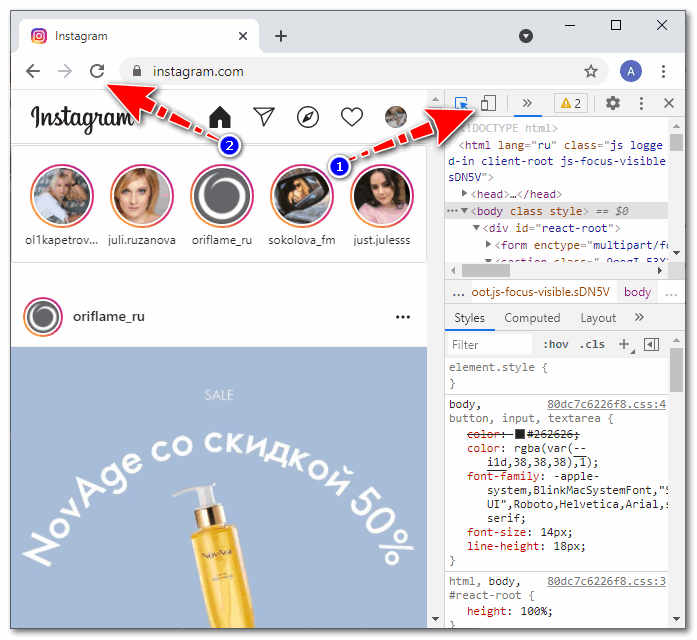
Закрыть окошко с программным кодом можно нажатием на крестик в его правом верхнем углу. В результате страница социальной сети будет выглядеть точно так же, как и в приложении на смартфоне, а внизу экрана появятся те же функциональные кнопки «домой» (домик), «поиск» (лупа), «добавить публикацию» (плюс), «обновления» (сердце) и переход на мою страницу Инстаграм (кружок с фото профиля).
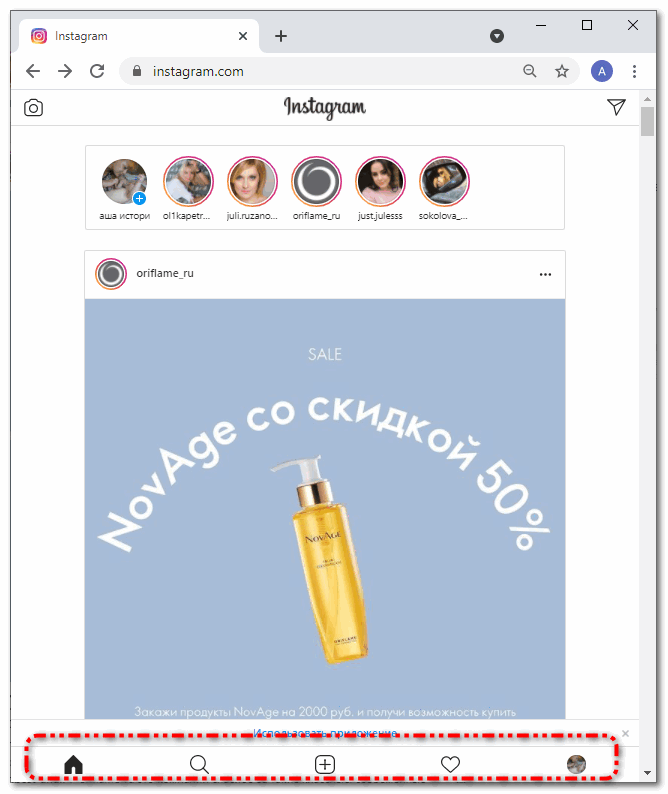
Способ 2: Instagram-клиент RuInsta
Осуществлять вход в мобильную версию Инстаграм через компьютер можно посредством специального русскоязычного клиента RuInsta.
После установки на ПК и первого запуска RuInsta предложит зарегистрироваться в Инстаграм или войти в существующий аккаунт.
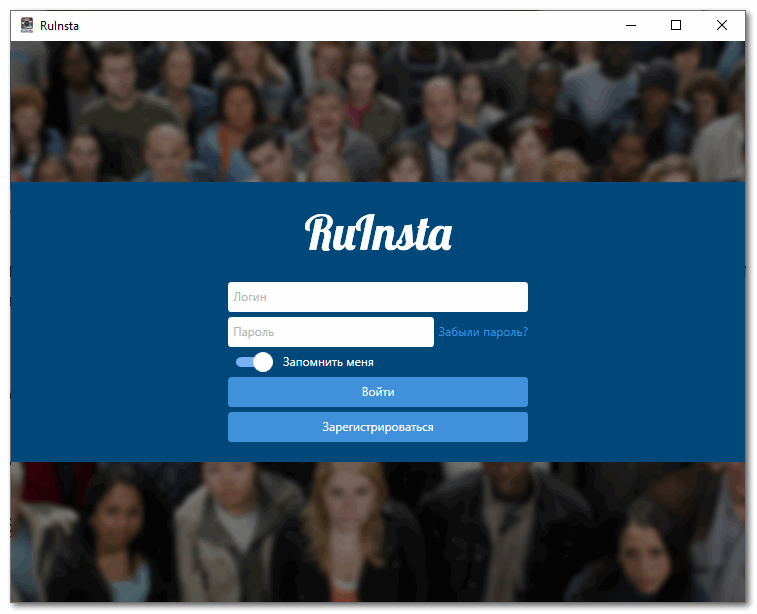
Успешно выполненный вход перенесёт на страницу с новостной лентой. Функциональные кнопки RuInsta расположены в верхней части окна клиента:
- «Домик» — переход на домашнюю страницу.
- «Лупа» — поиск по подпискам и публикациям.
- «Камера» — загрузка фото из недр ПК или включение веб-камеры.
- «Круговая стрелка» — обновление ленты.
Переход в личный профиль и к его настройкам осуществляется нажатием на миниатюру с фото профиля или имя его владельца.
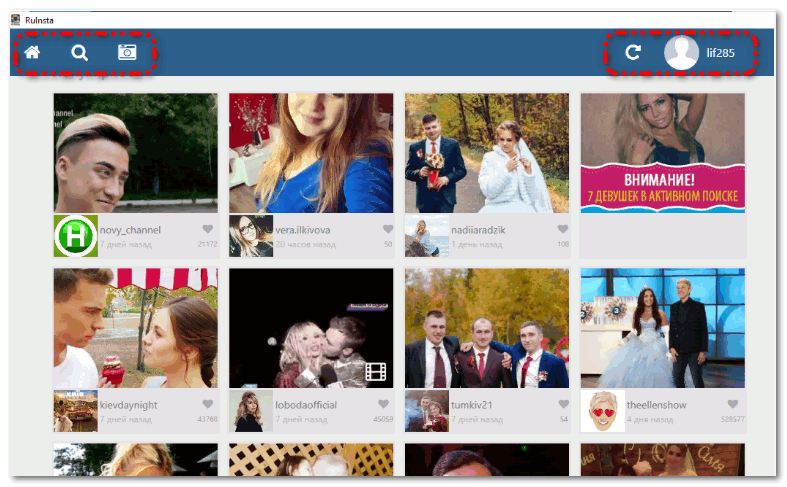
Способ 3: расширение Web Story — App for Instagram
Быстро перейти в мобильную версию Инстаграм для компьютера поможет браузерное расширение Web Story — App for Instagram или его аналоги (Веб Instagram и другие).
После интеграции в браузер, если кликнуть по значку расширения справа от адресной строки, будет сделан автоматический переход на страницу социальной сети.
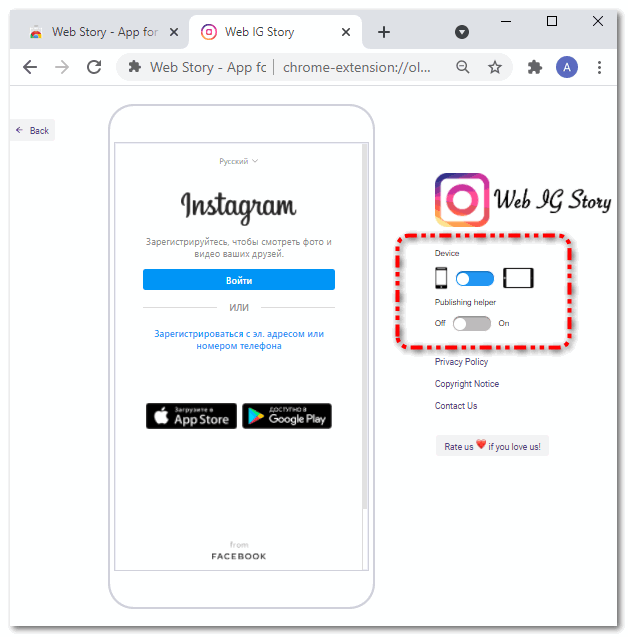
В правой части окна будет открыта мобильная страница с формой для регистрации или авторизации в Инстаграм, а в левой — инструменты для выбора отображения (смартфон или планшет), а также бегунок для активации помощника по публикациям.
Независимо от выбора отображения экрана – смартфон или планшет, после успешной авторизации на странице появятся все необходимые функциональные кнопки Инстаграм.
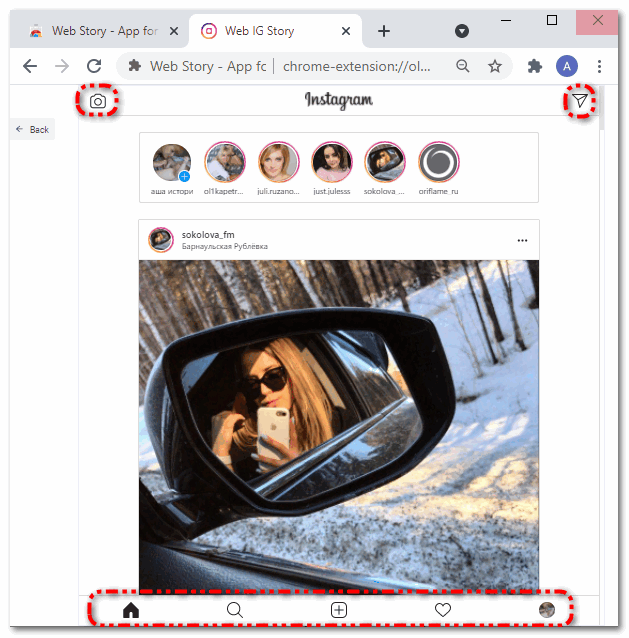
Соответственно, Web Story и ему подобные расширения предоставляют полный доступ ко всем возможностям Инстаграм, включая основную – размещение собственных публикаций и сториз.
Для последующих посещений Instagram не требуется нажимать на значок расширения. Достаточно перейти на страницу в браузере, Web Story автоматически переведёт её в телефонный вид.
Способ 4: официальное приложение из магазина Microsoft
Надёжный способ для компьютеров с оперативной системой Windows 10 – бесплатная установка приложения Instagram из официального магазина Microsoft.
Результатом удачной установки станет появление стартового окна Инстаграм с формой для ввода логина и пароля, предложением зарегистрироваться в соцсети или войти в неё через аккаунт в Facebook. Восстановить забытый пароль можно также прямо из приложения, для чего следует нажать на ссылку «Забыли пароль?».
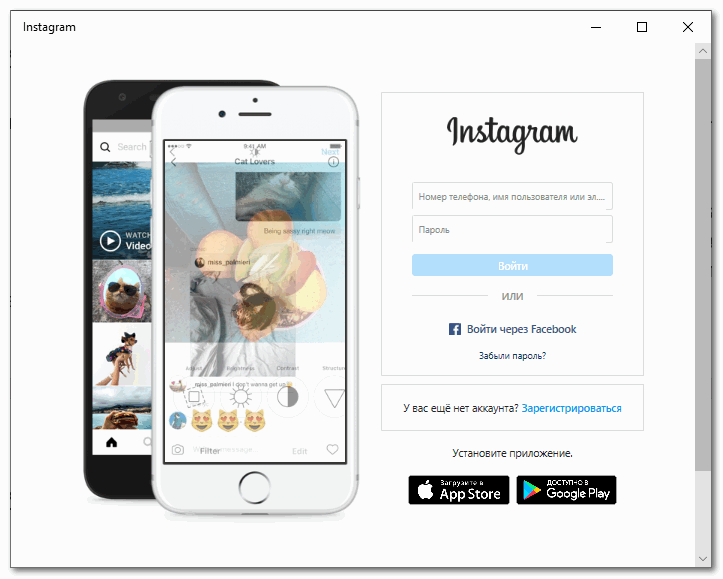
Приложение Instagram от Microsoft хотя и переводит страницу в мобильный вид, но позволяет лишь просматривать публикации и сториз друзей, оставлять комментарии и отправлять сообщения посредством Direct, просматривать обновления и подписываться на новости.
Такие функции, как публикация фотографий и написание постов, в нём не предусмотрены.
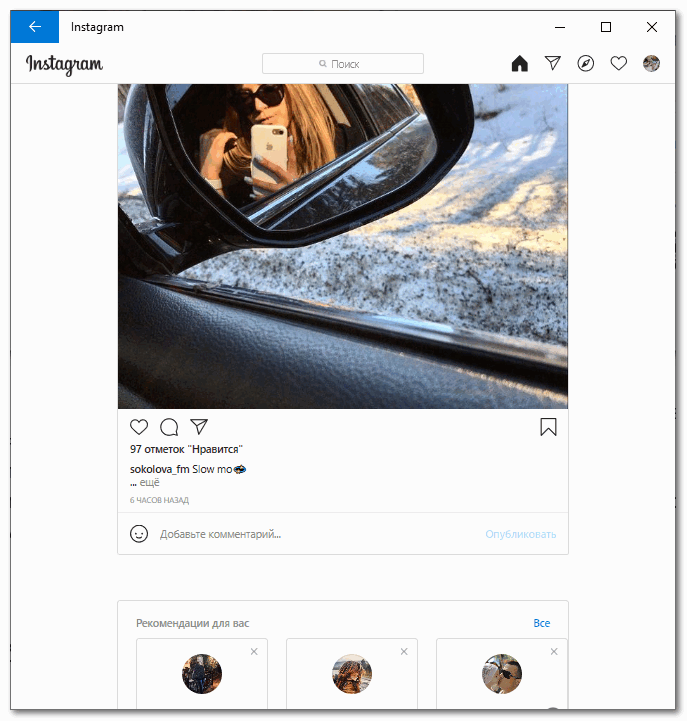
Способ 5: BlueStacks — эмулятор Android
Вход в соцсеть через компьютер с точностью как со смартфона возможен посредством эмулятора Android BlueStacks и других аналогичных приложений (Genymotion, Android Studio, YouWave, Droid4x, WinDroy, AmiDUOS, Leapdroid и другие).
Эмуляторы Андроид совместимы с разными редакциями Windows и большинство из них значительно снижают производительность слабых ПК. Выбор оптимального эмулятора следует осуществлять по отзывам к конкретному из них в сети, а также методом тестирования на собственном ПК. Самый популярный среди эмуляторов – BlueStacks.
Чтобы войти в Инстаграм, после установки и запуска BlueStacks следует:
- В привычном по смартфонам интерфейсе платформы Android открыть меню и среди приложений выбрать Google Play, найти в нём Instagram и установить его (точно так же, как на смартфоне).
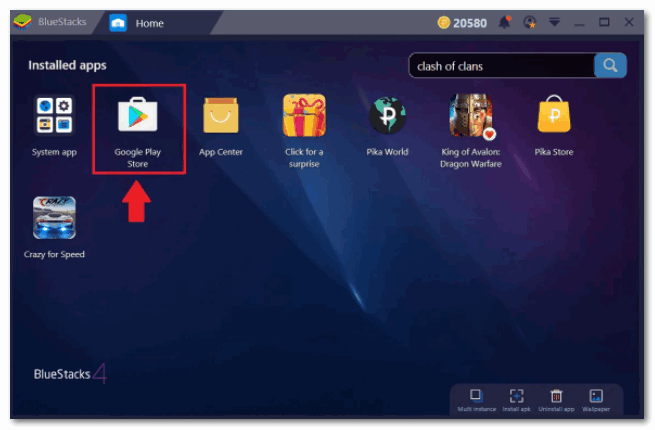
- Кликнуть по иконке Instagram, которая появится на экране эмулятора после установки.
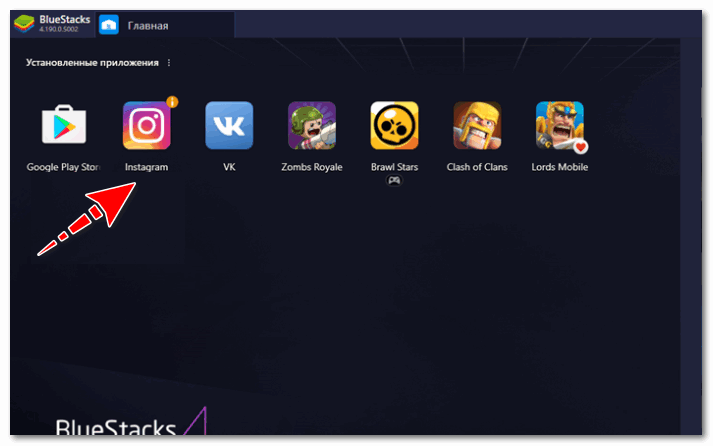
- Создать новый аккаунт или войти в имеющийся, заполнив соответствующие поля: привязанные номер телефона, электронную почту или имя и пароль.
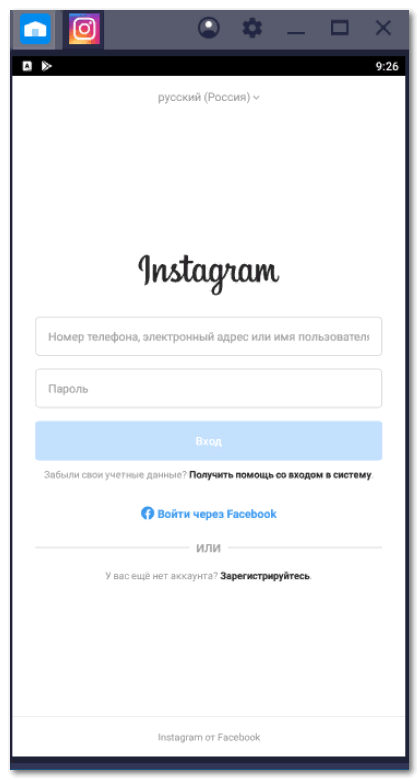
BlueStacks эмулирует платформу Андроид на ПК, то есть адаптирует её под использование на Windows. Работа в приложениях через него ничем не отличается от аналогичных действий через смартфон. Поэтому в Instagram через эмулятор будут доступны все функции – публикация фото и видео, в том числе и сделанных в режиме «здесь и сейчас» через веб-камеру, размещение постов и сториз, просмотр ленты и IG TV, ведение переписки с друзьями в Direct и многое другое.
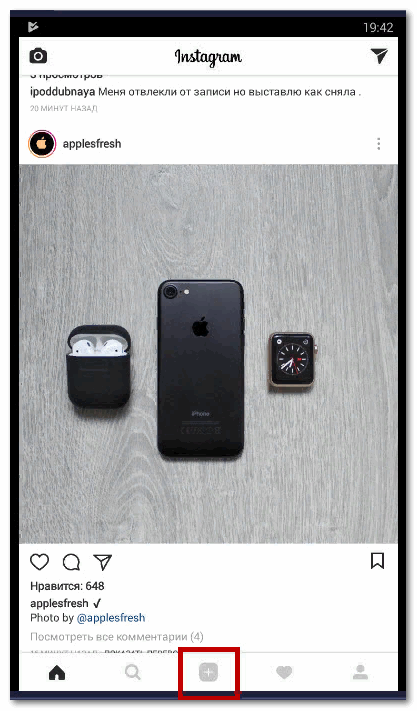
Для чего переводить браузерную версию Инстаграм в телефонный вид? Социальная сеть изначально была задумана как мобильное приложение для смартфонов и планшетов. Её интерфейс разработан именно под них и не совсем удобен при посещении сайта через обозреватель. Плюс в браузерной версии не предусмотрено размещение публикаций, а это и есть основная цель создания аккаунта в Инстаграм. Описанными выше способами можно легко устранить обозначенные неудобства.


